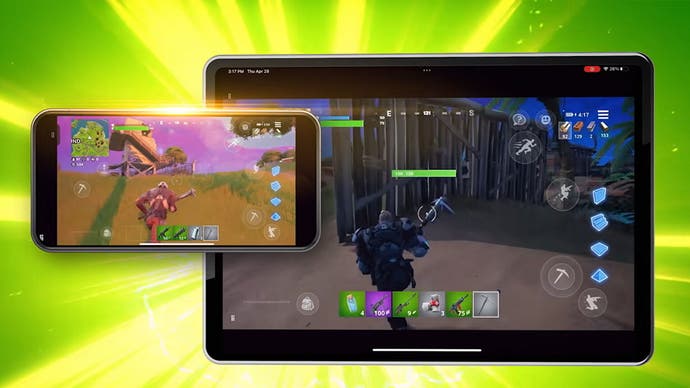Fortnite - jak grać przez Xbox Cloud na iOS i Android
Granie na telefonie przez chmurę Xbox.
Od maja 2022 r. można grać w Fortnite poprzez Xbox Cloud Gaming, całkowicie za darmo. Usługa działa na urządzeniach mobilnych z systemami iOS i Android.
Firma Apple usunęła grę Fortnite ze swojego sklepu App Store po tym, jak Epic Games ominęło system pobierania części przychodów z opłat dokonywanych przez aplikacje dostępne na iOS. Gra nie jest już także dostępna w Google Play Store, a więc sklepie z aplikacjami dla Androida.
Wciąż jednak można zagrać w Fortnite na telefonach za darmo, korzystając ze strumieniowej rozgrywki w usłudze Xbox Cloud Gaming, która działa zarówno na iOS, jak i Android.
Na tej stronie:
Jak grać w Fortnite na iOS z Xbox Cloud Gaming
Jeśli nie jesteś zaznajomiony z Xbox Cloud Gaming (wcześniej znanym jako xCloud), na początku proces może wydawać się nieco skomplikowany. Jednak po skonfigurowaniu usługi Xbox Cloud Gaming na urządzeniu z systemem iOS wystarczy kilka stuknięć, by cieszyć się grą w Fortnite.
Zanim przejdziemy do właściwej części, pamiętaj, że do grania w Fortnite na Xbox Cloud Gaming nie potrzebujesz abonamentu Xbox Game Pass. Ponadto, aby móc zapisać Xbox Cloud Gaming na ekranie głównym na urządzeniach z systemem iOS, korzystaj z przeglądarki Safari.
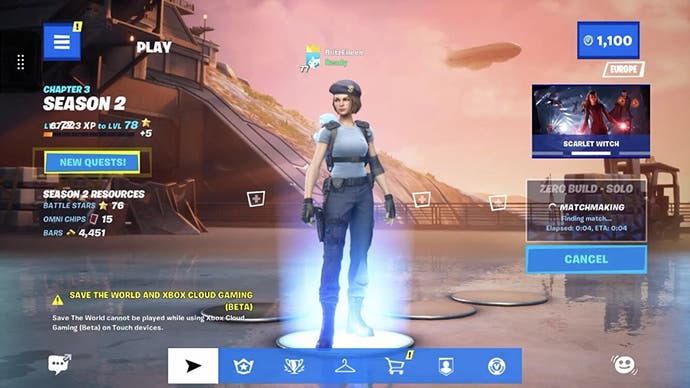
Po wykonaniu poniższych kroków, możesz grać w Fortnite używając sterowania dotykowego lub zgodnego pada, takiego jak kontroler Xbox Series X/S lub PS5.
Krok 1: połącz konta
Aby grać w Fortnite w usłudze Xbox Cloud Gaming, trzeba mieć konto Epic Games połączone z kontem Microsoft. W tym celu odwiedź stronę epicgames.com/id/login. Zaloguj się, a następnie wybierz opcję „Zaloguj się za pomocą Xbox Live” i wprowadź dane logowania Microsoft powiązane z GamerTagiem, z którym grasz w Fortnite.
Krok 2: odwiedź stronę Xbox Cloud Gaming
Po połączeniu konta Microsoft z kontem Epic Games, uruchom przeglądarkę Safari na urządzeniu przenośnym i odwiedź stronę xbox.com/play. Następnie stuknij pusty obrazek profilu w prawym górnym rogu ekranu i zaloguj się na swoje konto Microsoft.
Krok 3: dodaj aplikację Xbox Cloud Gaming do ekranu głównego
Korzystając z przeglądarki internetowej Safari, dotknij niebieskiego przycisku Share, a więc ikonę strzałki skierowanej w górę w kwadracie, a następnie przewiń w dół i dotknij opcji „Dodaj do ekranu głównego”. Teraz nadaj aplikacji nazwę i wybierz opcję „Dodaj” w prawym górnym rogu. Skrót do Xbox Cloud Gaming będzie teraz wyświetlany jako aplikacja na ekranie głównym. Możesz go teraz przenieść w dowolne miejsce, także do folderów.
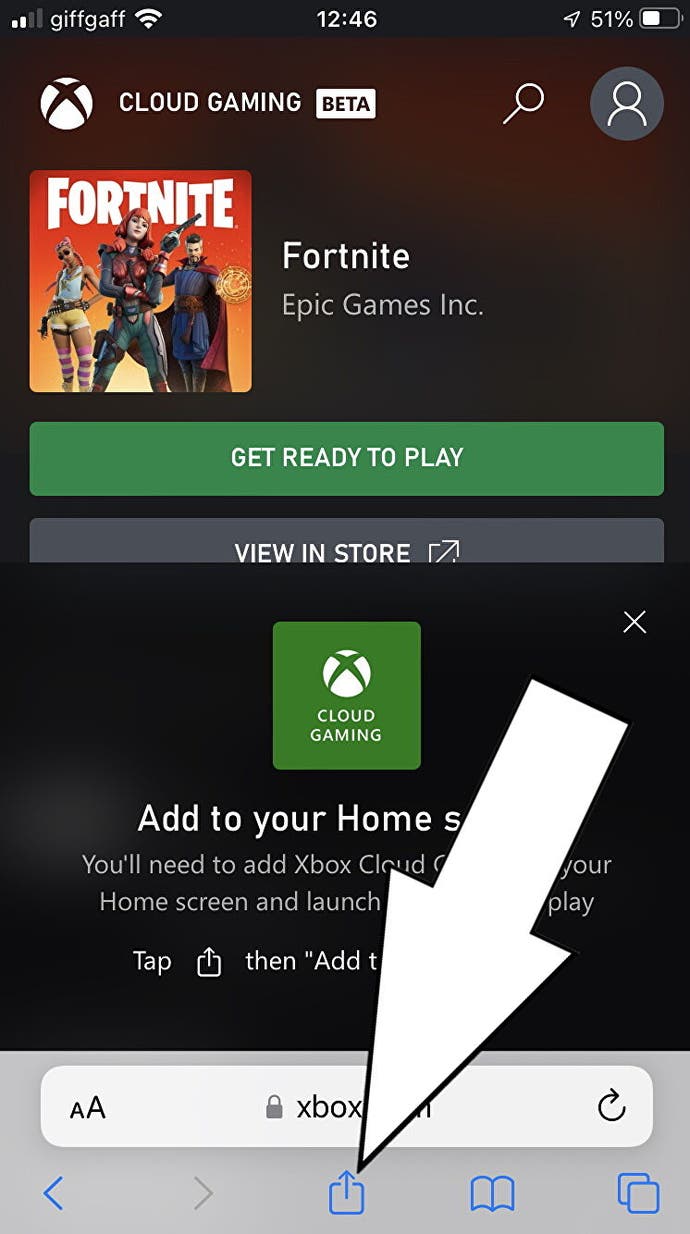
Krok 4: graj w Fortnite
Uruchom zapisany skrót z ekranu głównego. Jeśli po kliknięciu skrótu Fortnite nie znajdzie się na stronie głównej, dotknij symbolu lupy u góry i wyszukaj Fortnite. Na koniec dotknij przycisku „Graj”, aby uruchomić grę.
Za każdym kolejnym razem, kiedy będziesz chciał zagrać, musisz tylko powtórzyć krok 4.
Jak grać w Fortnite na Android z Xbox Cloud Gaming
Chociaż Fortnite można pobrać z Epic Games Store za pośrednictwem Samsung Galaxy Store, nie można jej już pobrać z Google Play Store. Gra na Androidzie wciąż jest jednak możliwa dzięki usłudze Xbox Cloud Gaming. Nie musisz mieć Xbox Game Pass, żeby skorzystać z tego sposobu.
Zalecamy korzystanie z przeglądarki Google Chrome, wykonując poniższe kroki.
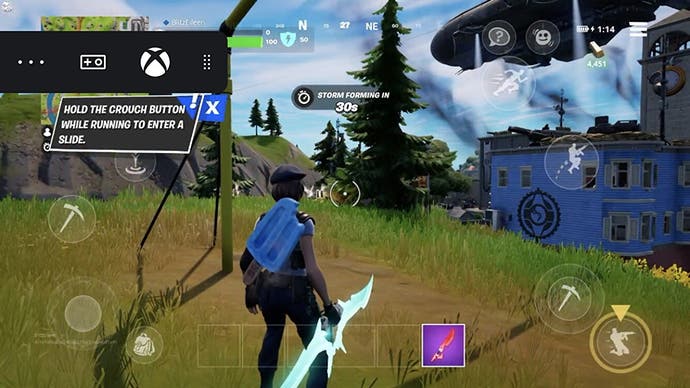
Po wykonaniu poniższych kroków, możesz grać w Fortnite używając sterowania dotykowego lub zgodnego pada, takiego jak kontroler Xbox Series X/S lub PS5.
Krok 1: połącz konta
Aby móc grać w Xbox Cloud Gaming w systemie Android, musisz mieć konto Epic Games połączone z kontem Microsoft. W tym celu odwiedź stronę epicgames.com/id/login. Zaloguj się, a następnie wybierz opcję „Zaloguj się za pomocą Xbox Live” i wprowadź dane logowania Microsoft powiązane z GamerTagiem, z którym grasz w Fortnite.
Krok 2: odwiedź stronę Xbox Cloud Gaming
Po połączeniu konta Microsoft z kontem Epic Games, uruchom przeglądarkę na urządzeniu mobilnym i odwiedź stronę xbox.com/play. Następnie stuknij pusty obrazek profilu w prawym górnym rogu ekranu i zaloguj się na swoje konto Microsoft.
Krok 3: dodaj aplikację Xbox Cloud Gaming do ekranu głównego
Jest to opcjonalny krok dla użytkowników na Androidzie, ale dzięki niemu uruchamianie Fortnite będzie szybsze w przyszłości.
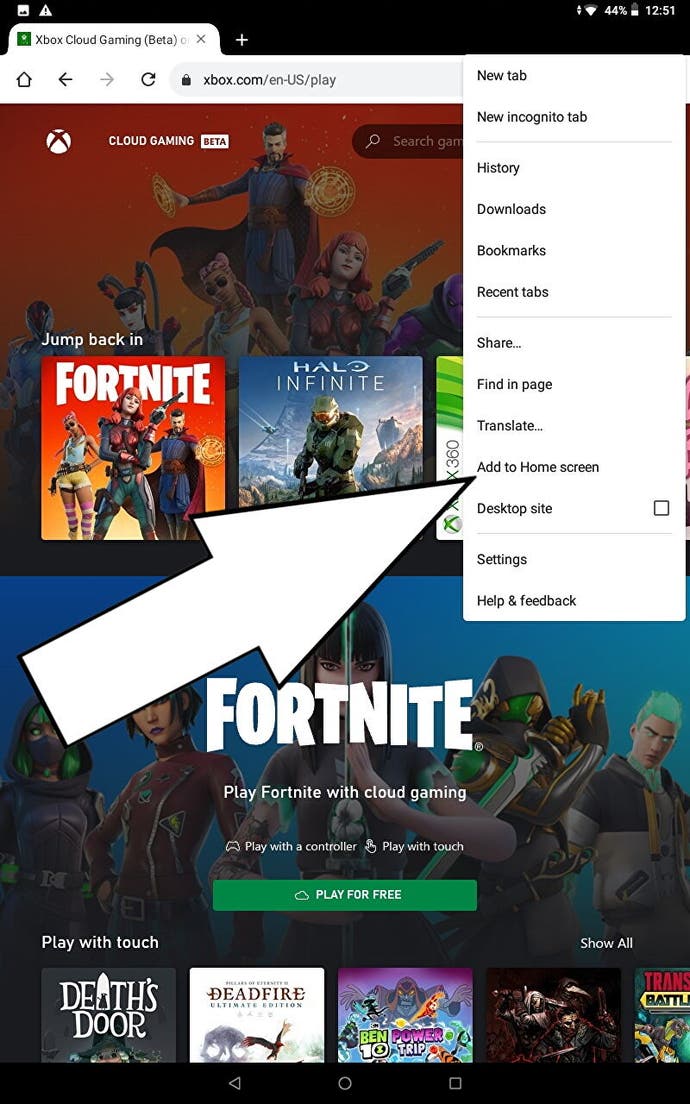
W Google Chrome dotknij trzech kropek w prawym górnym rogu, wybierz opcję „Dodaj do ekranu głównego”, a następnie nadaj nazwę skrótowi i naciśnij przycisk „Dodaj” w polu pośrodku. Skrót do Xbox Cloud Gaming będzie teraz wyświetlany na ekranie głównym jako aplikacja. Możesz go przenieść w dowolne miejsce, tak jak zwykłą aplikację.
Zobacz też: Fortnite - rozdział 3, sezon 2: poradnik i najlepsze porady